1.实验前的软硬件环境准备:
学习前应准备好一台具备独立显卡、显存2G以上的计算机,具备64位操作系统,可以安装Solidworks Composer Player播放器。
2.实验流程(共2步):
第1步:下载Solidworks Composer Player播放器并安装:
Solidworks Composer Player播放器下载:登录本平台后,点击“插件下载”栏目,下载Solidworks Composer Player播放器并安装,然后即可开始实验。
安装过程提示:下载安装包后解压,双击“setup.exe”安装插件,如下图。
注:若杀毒软件提示该插件为病毒,则为杀毒软件误判,请关闭杀毒软件后,再下载安装。
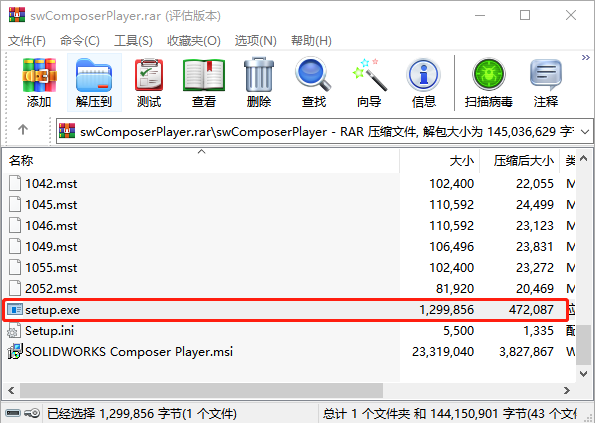
按提示进行,当进行到如下图所示界面时,不需输入序列号,直接点击“下一步(或Next)”,继续安装,直到完成即可。
第2步:登录平台,点击页面中间的滚动图片或者网页上方“实验项目”栏目选择实验项目,点击对应的实验项目进行下载,然后在电脑上点击运行所下载的实验项目即可。
注:初次运行实验项目会弹出如下提示框,请勾选左下角方框后,点击“继续(Continue)”,即可开始实验。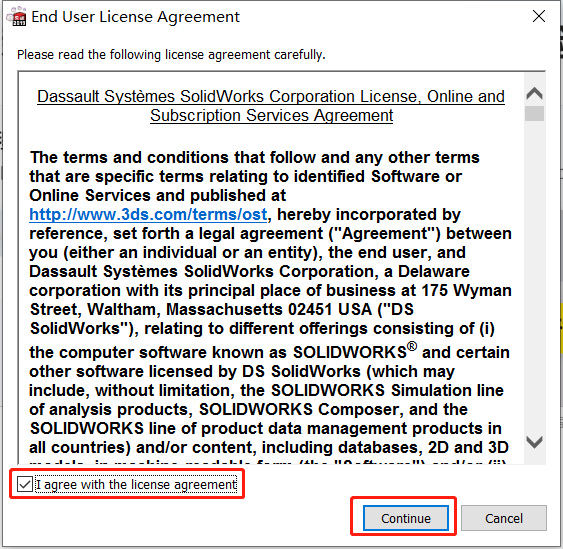
进入实验项目后,学生可参照如下方法设置实验界面,以获得更好的实验体验:
1.如何去掉两侧灰幕?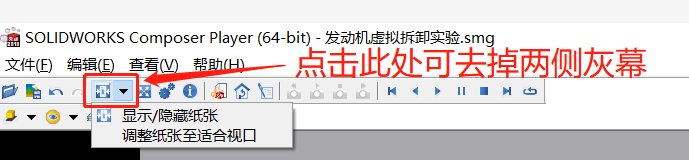
2.如何全屏显示?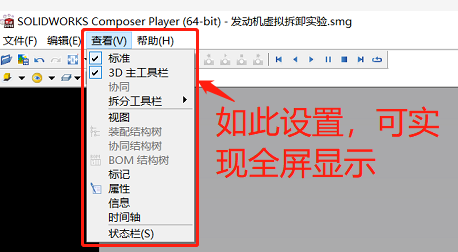
3.如何对模型进行放大缩小旋转等操作?
开始实验或下一步实验:点击“开始”按钮;
放大或缩小机构:滚动鼠标滚轮;
移动机构:Ctrl+鼠标左键;
翻转机构:按下鼠标左键拖动鼠标;
版权所有 内蒙古大学交通学院机械工程系
地址:呼和浩特玉泉区昭君路24号 邮编:010000